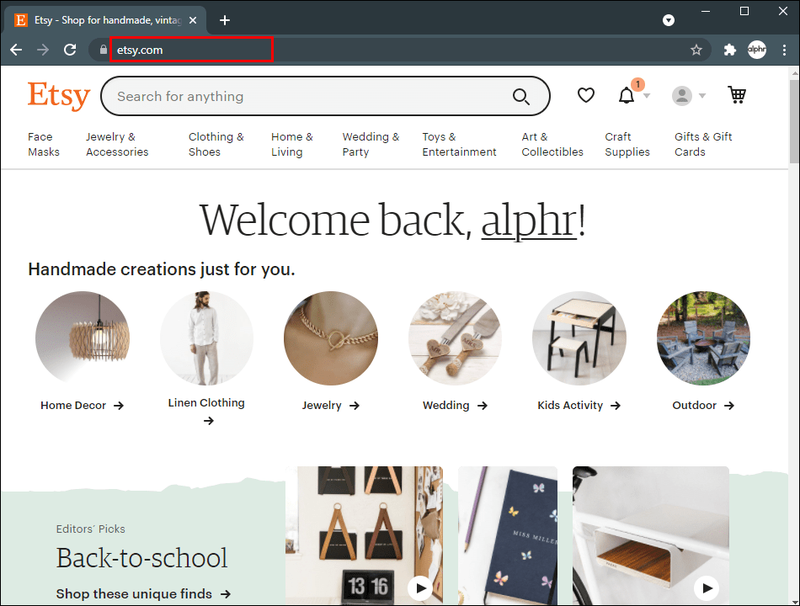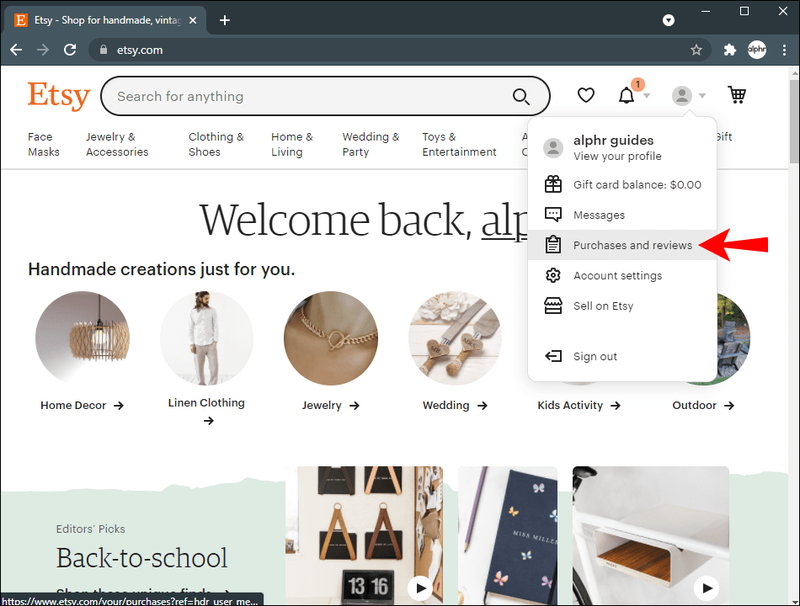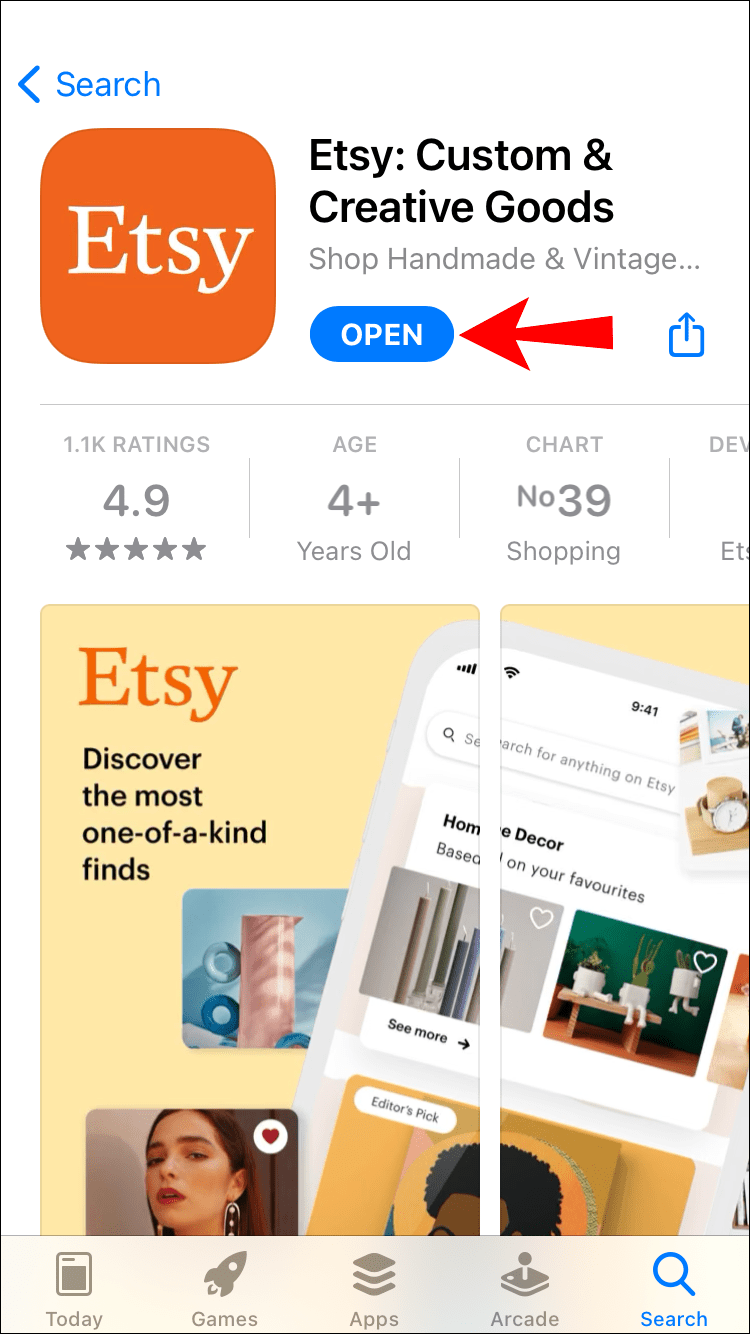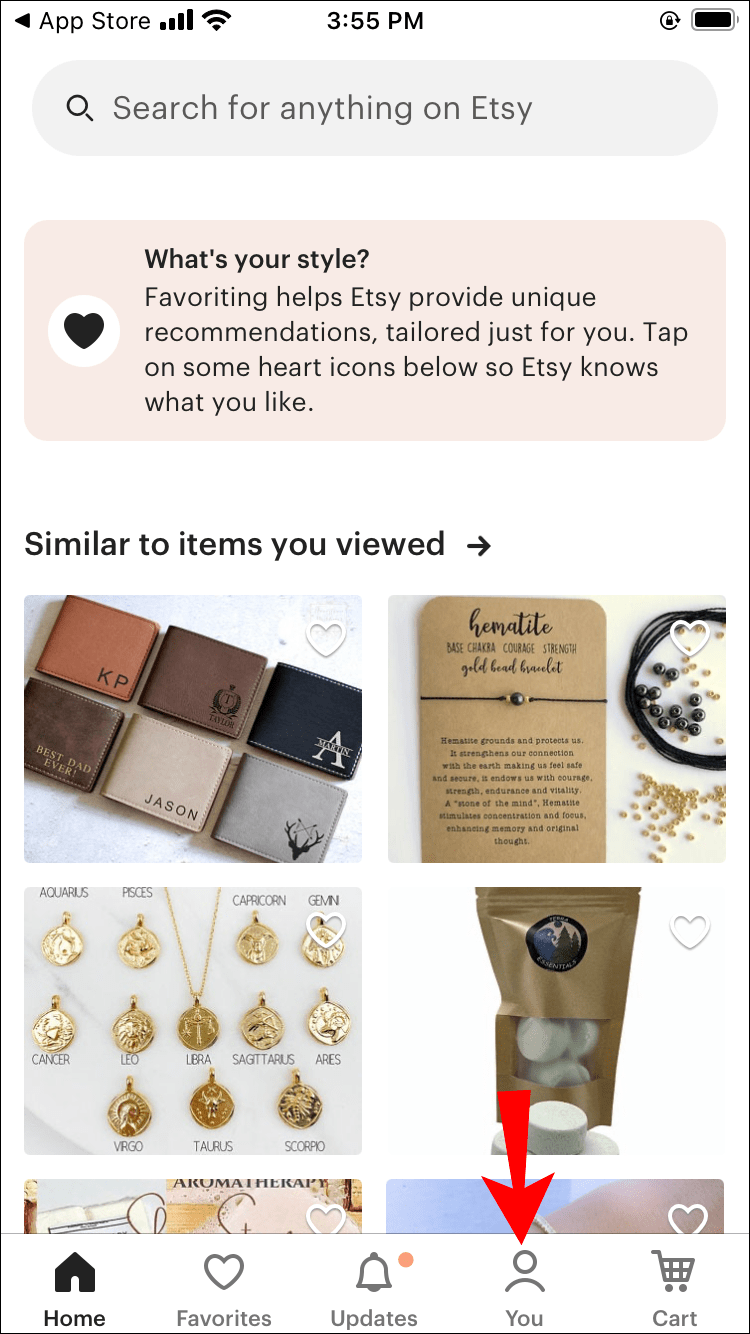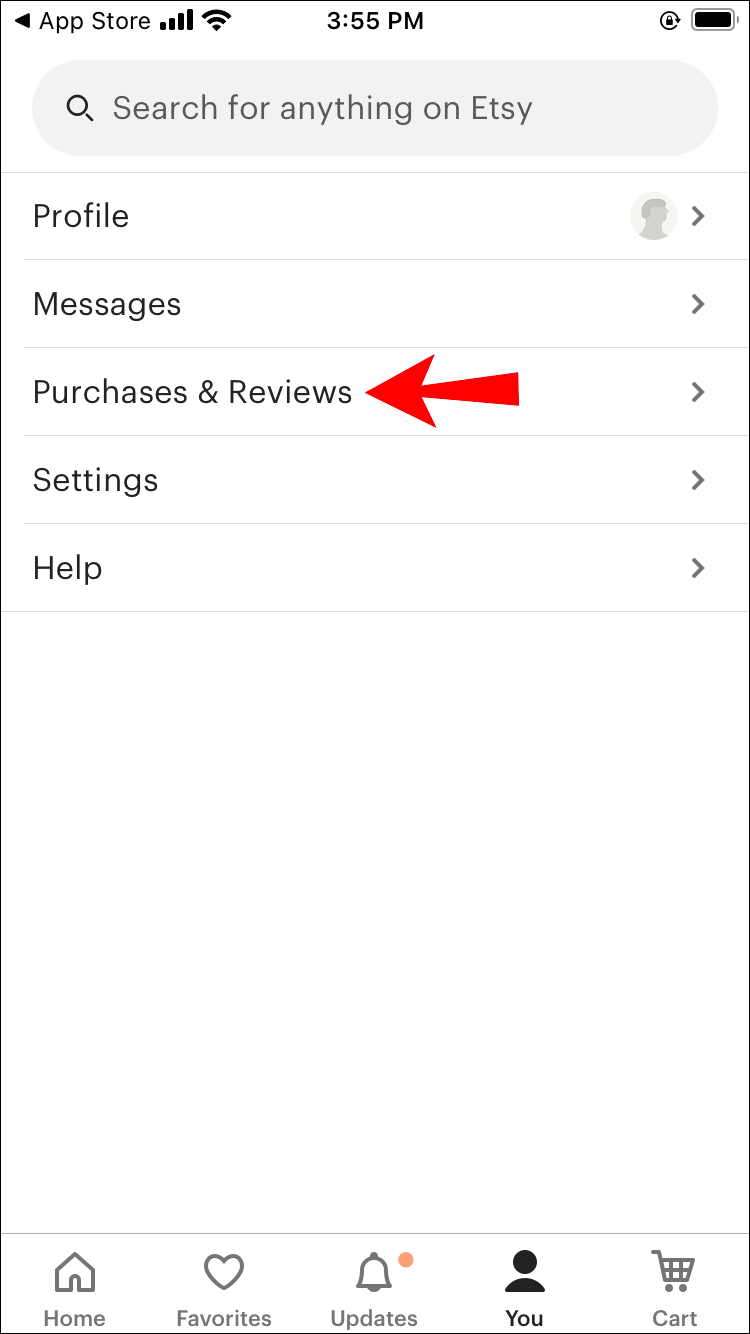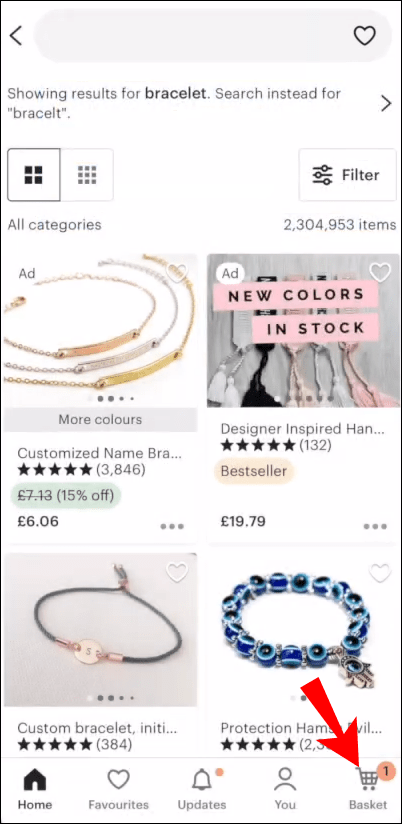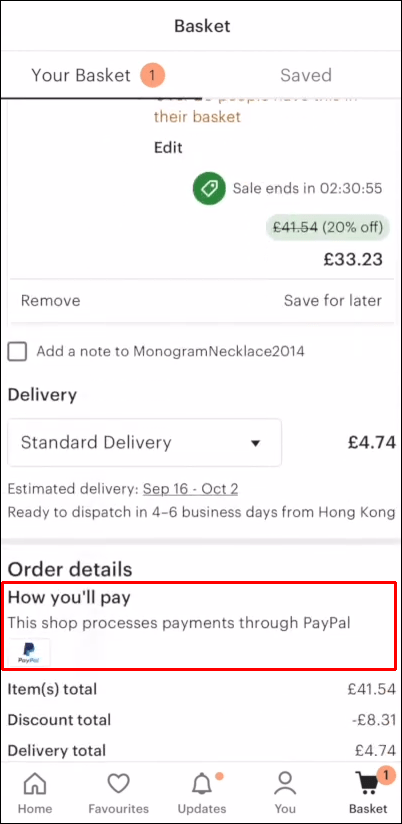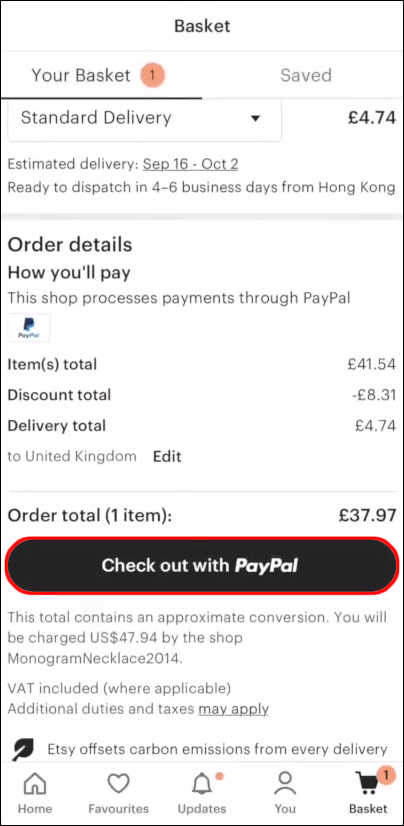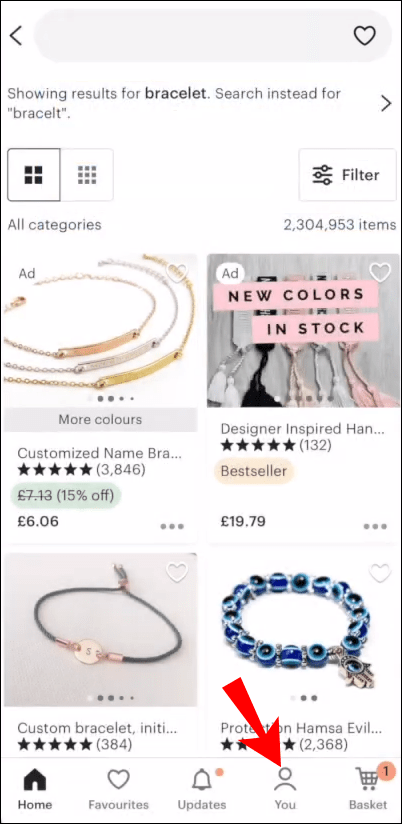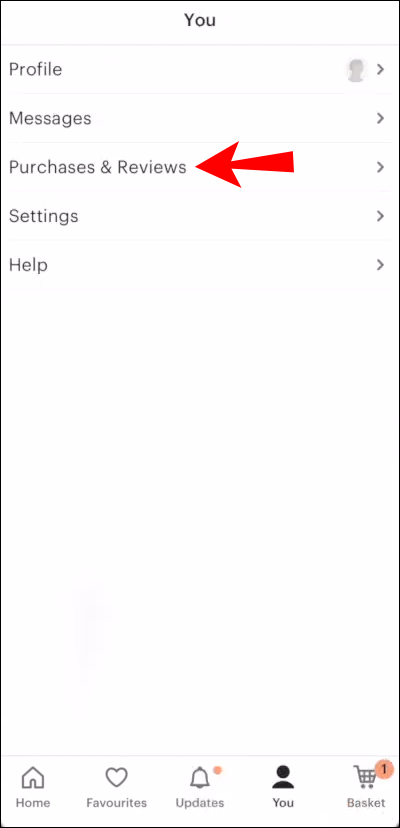Везе уређаја
Етси је тржиште за све винтаге ствари – ручно рађени накит, уметност и предмете који су са годинама постајали све бољи. Особа ће можда открити да има превише избора на сајту, са понудама од преко 4,3 милиона креативних независних продаваца које могу бити испоручене на ваша врата за неколико дана.
да ли фацебоок има тамну тему

Важно је да им дате тачну адресу како бисте били сигурни да ће ваше ново благо бити испоручено директно вама. Ако треба да измените адресу за испоруку због грешке, то можете да урадите на благајни или тако што ћете се пријавити на свој Етси налог да бисте је исправили пре него што ваши артикли буду послати (под условом да је промена унутар исте земље). Данас ћемо објаснити како да урадите обоје.
Поред тога, проћи ћемо кроз шта да урадимо ако треба да промените адресу за испоруку након што је ваша куповина послата и како да пратите своју Етси поруџбину.
Како да промените адресу за испоруку на Етси-у као купац на рачунару
Ажурирајте адресу за испоруку након наручивања
Да бисте променили адресу за испоруку након слања поруџбине, прво морате да се уверите да ваши артикли нису већ послани. Да бисте то урадили на рачунару:
- Иди на Етси и пријавите се на свој налог.
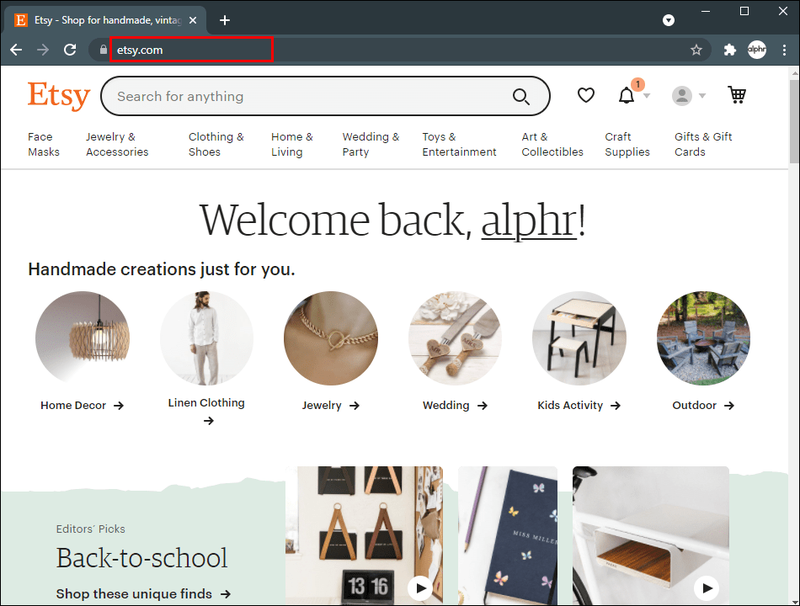
- На почетном екрану кликните на Ваш налог, а затим на Куповине и рецензије.
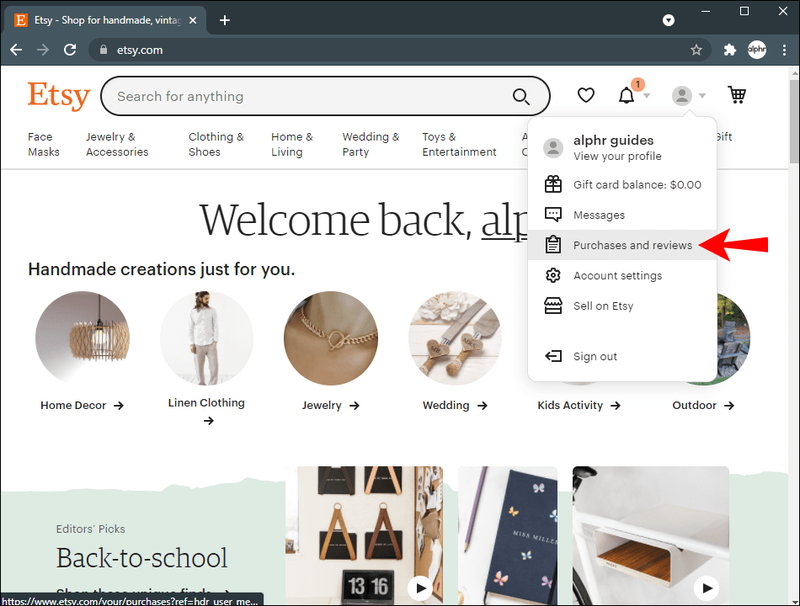
- Поред ваше поруџбине, биће приказана изјава о статусу Моја наруџбина, која означава или још није отпремљено или отпремљено.
Моја поруџбина још није послата
Ако ваша куповина још увек није послата, контактирајте продавца да промените своје детаље:
- У Куповини и рецензијама пронађите предметну поруџбину.
- Поред њега изаберите Помоћ са поруџбином.
- Изаберите Порука продавцу.
- У искачућем текстуалном пољу обавестите продавца да желите да промените адресу за испоруку.
- Кликните на икону стрелице или притисните Ентер да бисте послали поруку.
Продавац ће бити обавештен о вашој поруци.
Моја поруџбина је послата
Ако је ваша поруџбина већ послата, контактирајте продавца да бисте сазнали његову политику повраћаја или замене. Алтернативно, можете покушати да контактирате службу за отпрему како бисте евентуално договорили поновну руту поруџбине.
Ако је ваша куповина изгубљена, многим службама доставе ће бити потребан пошиљалац да отвори захтев. У овом случају, мораћете да затражите помоћ од трговца.
Ажурирајте адресу за испоруку при плаћању
Да бисте променили адресу за испоруку при плаћању:
- Када су ваши артикли у вашој корпи, кликните на Корпа.
- Одаберите начин плаћања.
- Изаберите Настави да бисте се одјавили.
- Ако се нисте пријавили, од вас ће бити затражено или изаберите Настави као гост.
- Испод Адреса за испоруку изаберите Промени.
- Изаберите адресу за испоруку коју желите да промените или да додате нову адресу изаберите Додај адресу.
- Изаберите Отпремање овде, а затим Поставите своју поруџбину.
Како да промените адресу за испоруку на Етси као купац на иПхоне апликацији
Ажурирајте адресу за испоруку након наручивања
Ако желите да промените адресу за испоруку, али сте већ послали поруџбину, прво морате да потврдите да ваши артикли нису послати.
Неке опције у апликацији Етси су означене мало другачије него на веб локацији, али су релативно исте. Са вашег иПхоне-а:
- Отворите апликацију Етси и приступите свом налогу.
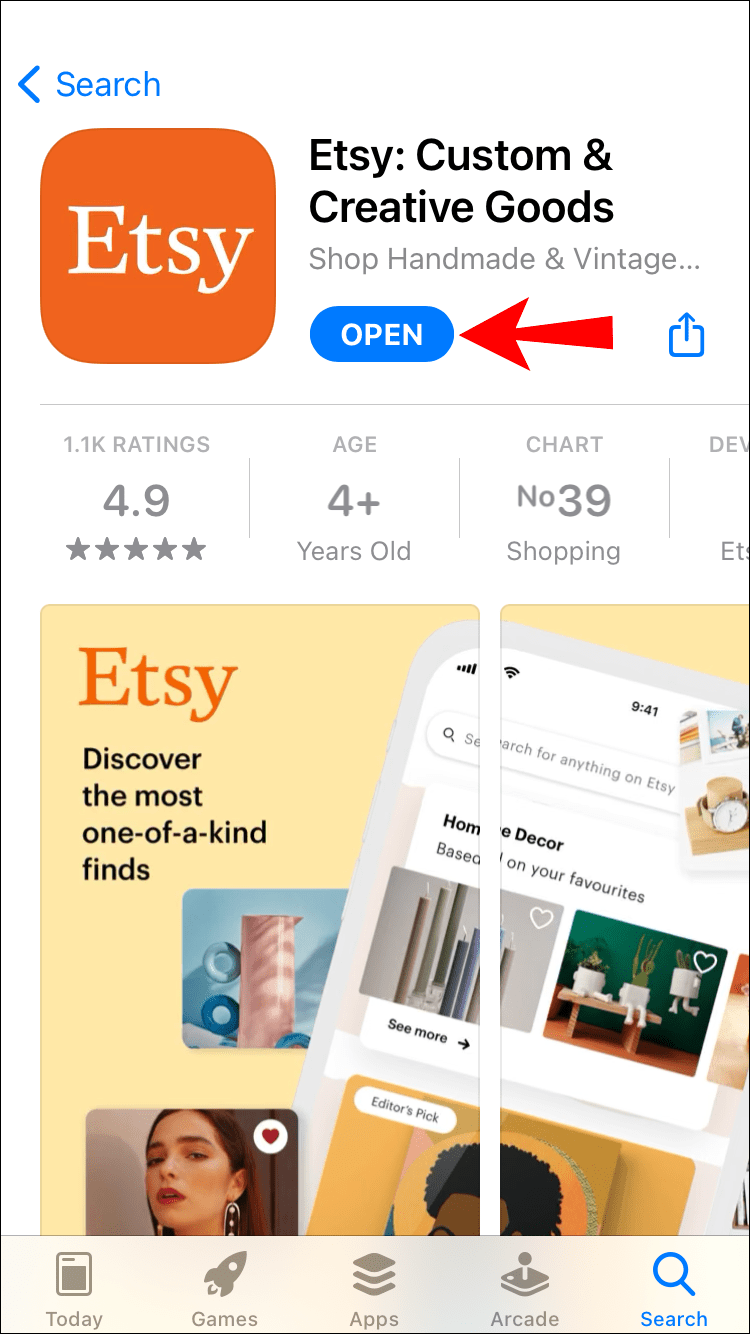
- На почетном екрану додирните Ви да бисте приступили информацијама о налогу.
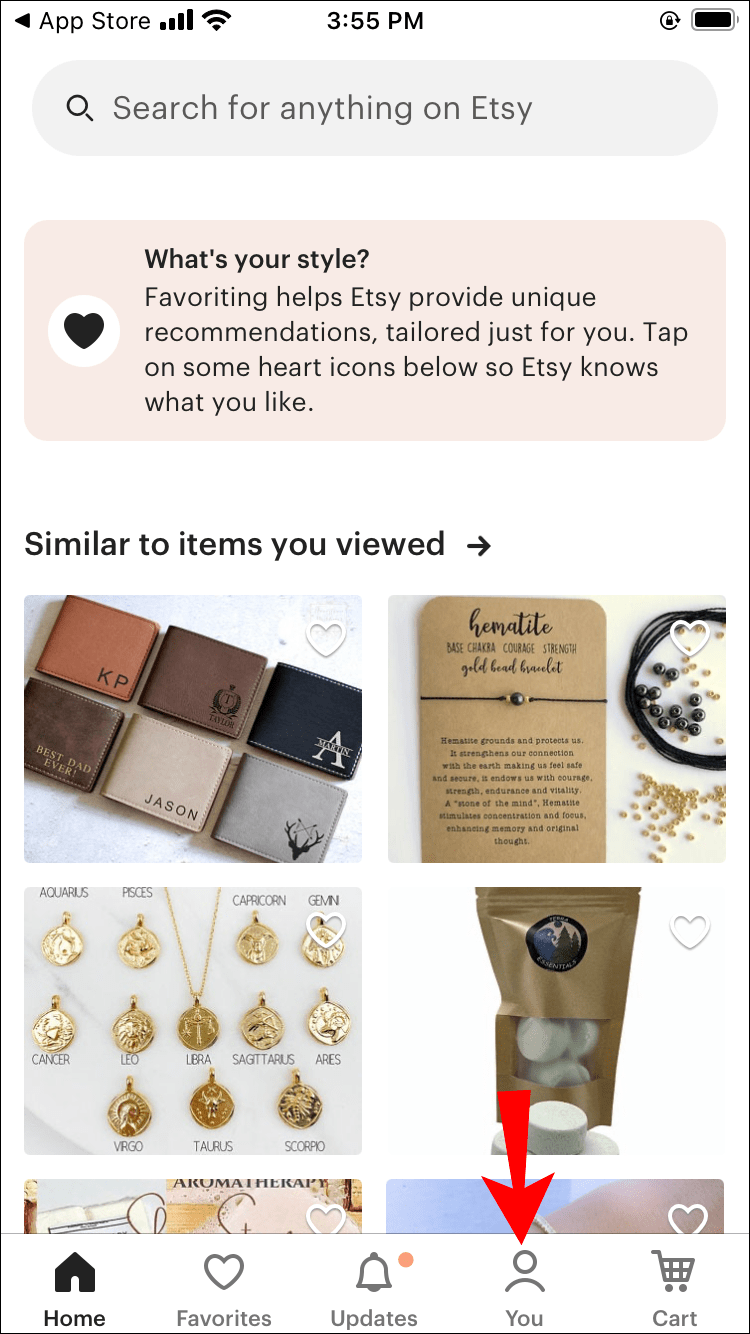
- Изаберите Куповине и рецензије.
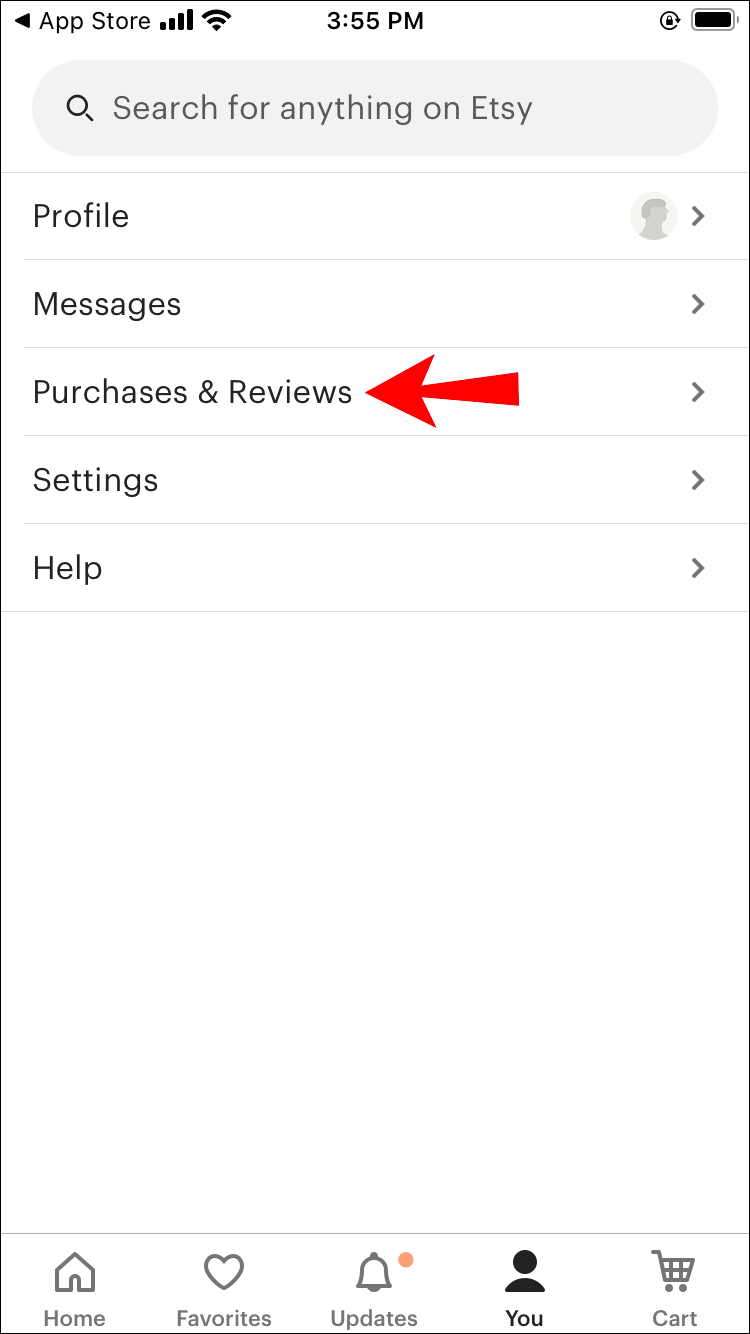
- Поред ваше поруџбине ће се појавити изјава о статусу Моја наруџба је која ће идентификовати ставку као још увек није отпремљена или отпремљена.
Моја поруџбина још није послата
Ако куповина још није послата, можете контактирати продавца да промените своје податке:
- У Куповини и рецензијама пронађите своју поруџбину.
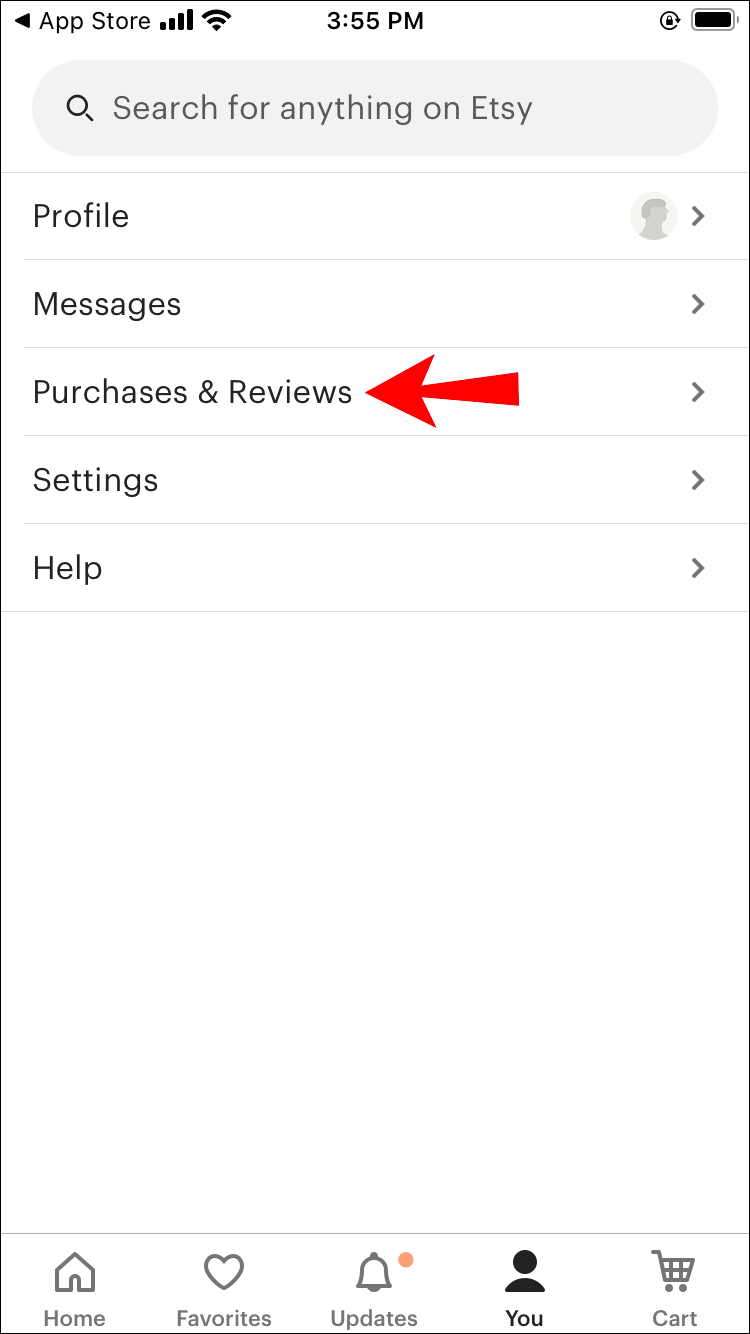
- Додирните налог, а затим изаберите Помоћ са налогом испод њега.
- Изаберите Мессаге Селлер.
- У искачућем текстуалном пољу назначите продавцу да желите да промените адресу испоруке.
- Да бисте послали поруку, кликните на икону стрелице или притисните Ентер.
Продавац ће бити обавештен о вашој поруци.
Моја поруџбина је послата
Ако је поруџбина послата, контактирајте продавца да бисте се распитали о повраћају новца или замени. Алтернативно, контактирајте службу за испоруку да договорите преусмјеравање поруџбине.
Ако су ваши артикли изгубљени, многе услуге доставе захтевају од пошиљаоца да отвори захтев. У овом случају, можете затражити помоћ од трговца.
Ажурирајте адресу за испоруку при плаћању
Да бисте променили адресу за испоруку при плаћању:
- Када ваше куповине буду у вашој корпи, додирните Корпа.
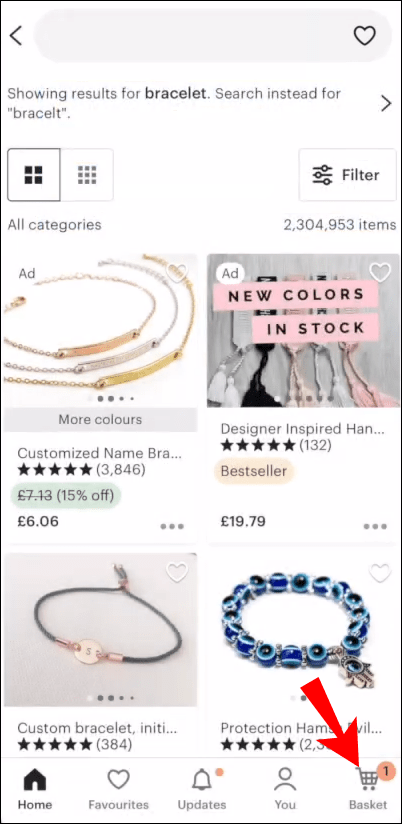
- Изаберите како желите да платите.
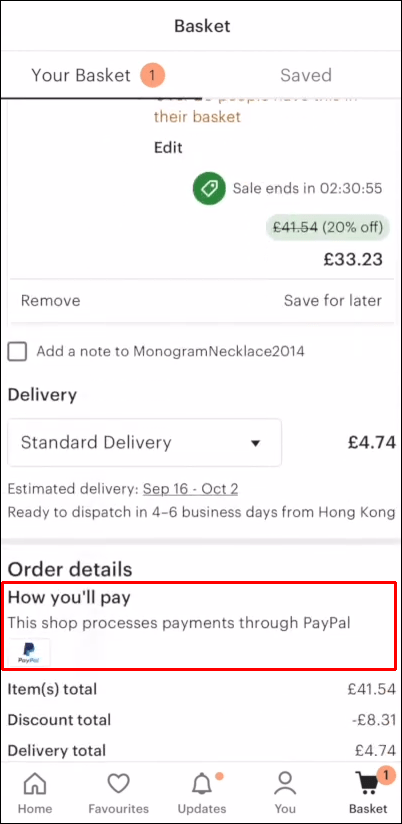
- Изаберите Настави да бисте се одјавили.
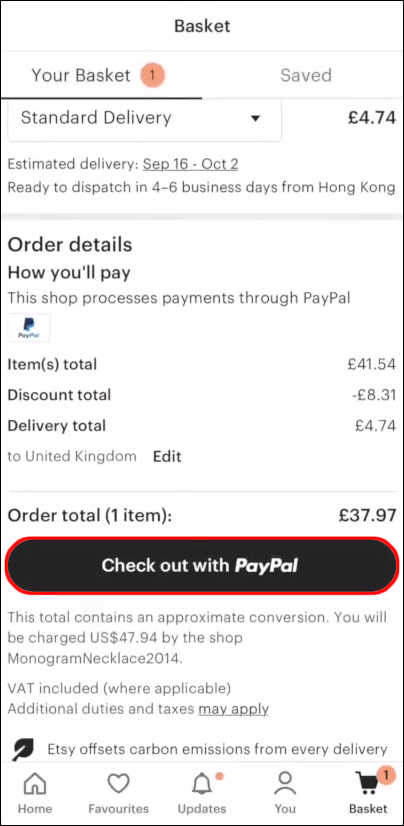
- Ако се нисте пријавили, од вас ће бити затражено. Или можете изабрати Настави као гост.
- Испод адресе за испоруку додирните Промени.
- Изаберите адресу за испоруку коју треба да промените или додајте нову адресу тако што ћете изабрати Додај адресу.
- Додирните Отпремање овде, а затим Поставите своју поруџбину.
Како да промените адресу за испоруку на Етси-у као купац на Андроид апликацији
Ажурирајте адресу за испоруку након наручивања
Да бисте променили адресу за испоруку након слања поруџбине, проверите да ли је артикал већ послат.
Иако су неке опције у апликацији Етси означене другачије него што су на њиховој веб локацији, оне служе истим функцијама. Са свог Андроид уређаја:
- Пријавите се у апликацију Етси.
- На почетном екрану додирните Ви да бисте приступили информацијама о налогу.
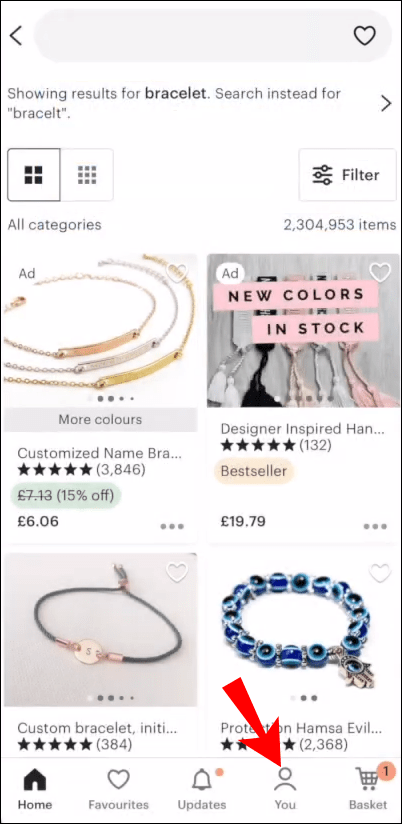
- Изаберите Куповине и рецензије.
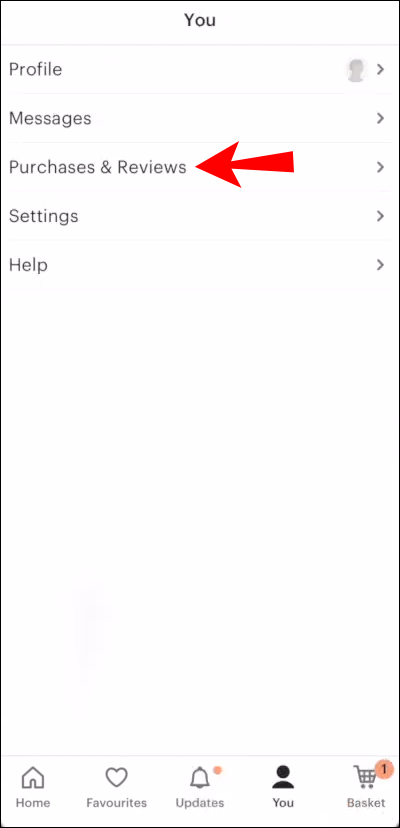
- Изјава о статусу Моја наруџбина ће бити приказана поред ваше поруџбине и назначити да ли је артикал још увек није послат или је послат.
Моја поруџбина још није послата
Ако ваша куповина још није послата, можете контактирати продавца да промените своје детаље:
- У Куповини и рецензијама пронађите предметну поруџбину.
- Додирните поруџбину, а затим испод ње изаберите Хелп витх ордер.
- Изаберите Порука продавцу.
- У искачућем текстуалном пољу обавестите продавца да желите да промените адресу за испоруку.
- Кликните на икону стрелице или притисните Ентер да бисте послали поруку.
Продавац ће бити обавештен о вашој поруци.
Моја поруџбина је послата
Ако је поруџбина послата, прочитајте одредбе и услове продавца, а затим их контактирајте да бисте затражили повраћај новца или замену. Или, напротив, контактирајте службу за испоруку да договорите преусмјеравање поруџбине.
Ако артикли недостају, већина услуга слања ће захтевати од пошиљаоца да отвори захтев. У овој ситуацији можете затражити помоћ од продавца.
Ажурирајте адресу за испоруку при плаћању
Да бисте променили адресу за испоруку при плаћању:
- Када ваше куповине буду у вашој корпи, додирните Корпа.
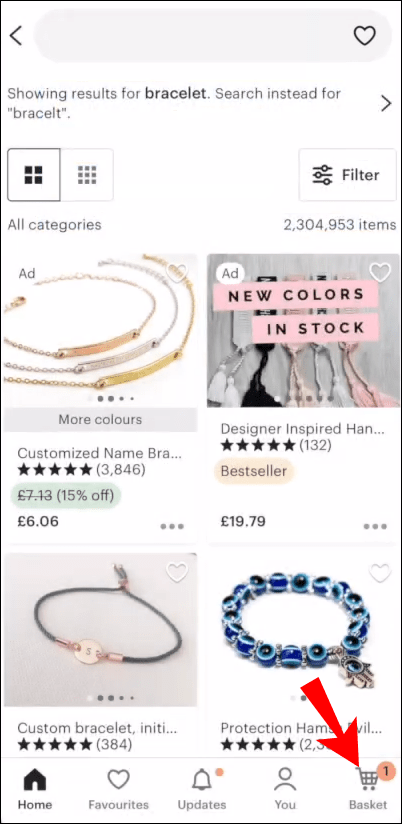
- Одаберите начин плаћања.
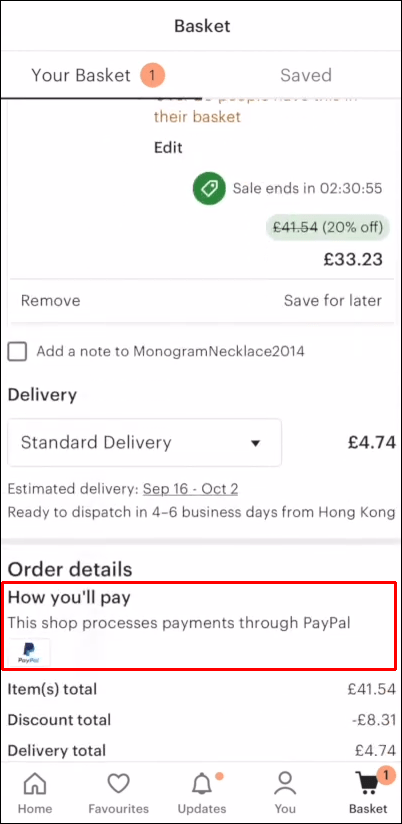
- Изаберите Настави да бисте се одјавили.
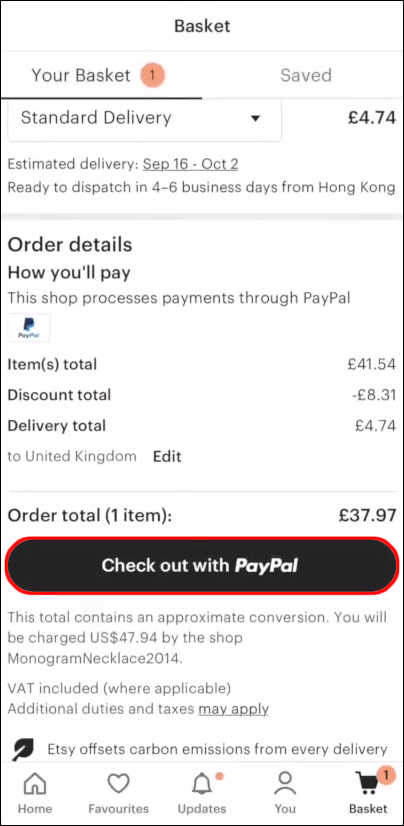
- Од вас ће бити затражено да се пријавите (ако то већ нисте учинили) или изаберете Настави као гост.
- Испод адресе за испоруку додирните Промени.
- Изаберите адресу за испоруку коју желите да промените или да додате нову адресу, изаберите Додај адресу.
- Додирните Отпремање овде, а затим Поставите своју поруџбину.
Како променити адресу за испоруку на Етси Схоп-у
Лакше је променити адресу за испоруку пре него што ваше куповине буду послате. Потврдите да статус ваше поруџбине још увек није послат у одељку Куповина и прегледи, а затим обавестите продавца да желите да промените своју адресу:
- Иди на Етси или покрените апликацију и пријавите се.
- На почетној страници изаберите Ваш налог или преко апликације додирните Ви.
- Изаберите Куповине и рецензије.
- Пронађите налог, а затим изаберите Помоћ са поруџбином. У апликацији додирните наруџбу, а затим испод поруџбине изаберите Помоћ са поруџбином.
- Изаберите Порука продавцу.
- Обавестите продавца о променама ваше адресе за испоруку за ту поруџбину.
- Кликните на икону стрелице или Ентер да бисте послали поруку.
Продавница ће бити обавештена.
Додатна често постављана питања
Како да пратим пакет на Етсију?
Да бисте сазнали отприлике када ће ваши артикли стићи, можете пратити статус испоруке преко Етси десктопа или апликације:
1. Пријавите се на свој налог преко етси.цом и изаберите Ваш налог. Или Етси апликација , а затим додирните Ви.
2. Изаберите Куповине и рецензије.
3. Пронађите своју поруџбину и изаберите је. Поред њега ће се приказати статус испоруке:
· Није послато – продавац тек треба да га пошаље или није ажурирао на Етси-ју.
· Отпремљено – продавац је послао ваше артикле.
· У транзиту – продавац је дао број за праћење и ваши артикли су на путу.
4. Ако је продавац навео број за праћење, кликните на опцију Праћење пакета да бисте видели ажурирања праћења.
Такође можете добити информације о испоруци из е-порука са обавештењима за вашу наруџбу, само кликните на опцију Праћење пакета.
како променити пол у рђи 2017
Испорука Етсија на праву адресу
Етси онлајн тржиште за независне продавце нуди уметничке и винтаге комаде по мери. Ако сте се преселили, направили грешку на адреси за испоруку или нећете бити доступни на наведеној адреси за испоруку и морате поново да преусмерите своје артикле, можете да измените детаље испоруке.
Промена адресе за испоруку може да се изврши на благајни или тако што ћете обавестити продавца пре него што ваша поруџбина буде послата. Ако је послата, можете или да радите са продавцем и/или са службом доставе да бисте поруџбину преусмерили; или можете отказати поруџбину и поново наручити на нову адресу.
Која блага сте пронашли на Етсију? Да ли сте сматрали да је поступак промене адресе за доставу једноставан? Да ли су ваши артикли успешно испоручени на нову адресу? Обавестите нас у одељку за коментаре испод.